Для начала стоит определиться, зачем вообще заморачиваться с SuperBeam, если есть Сеть или USB-кабель.
А вот ещё пример. Вы расположились в приличном заведении с бесплатным Wi-Fi. Ура, можно делиться чем угодно и как угодно, это ведь интернет! Но только в теории. На практике же даже широкий канал быстренько рассасывается по всем посетителям, и каждому из них достаются крохи. Лучше бы его вообще не было.
SuperBeam решает такие задачки двумя способами:
- в первом случае устанавливается прямое соединение Wi-Fi Direct без посредников;
- во втором - трансфер данных осуществляется через подключение к общему роутеру.
Wi-Fi Direct
Технология Wi-Fi Direct поддерживается большинством современных смартфонов на базе Android. SuperBeam умеет устанавливать такое соединение без лишних хлопот буквально в пару тапов. Мобильное приложение имеет до боли понятный интерфейс, поэтому нет смысла на нём останавливаться.


Отмечу лишь, что вы можете передавать отнюдь не только видео, а самый разный контент. Спаривание телефонов происходит при помощи QR-кодов, касаний NFC или ручного ввода пароля.
Router
Нужно перекинуть информацию с компьютера или мобильного гаджета от Apple или на них? В таком случае Wi-Fi Direct не сработает - придётся подключаться к общему Wi-Fi-роутеру, предварительно установив соответствующий клиент. К вашим услугам программы для Windows, Mac OS, Linux, а также приложение для iOS.
Ни ваш ограниченный трафик, ни скорость соединения при этом не постарадают - интернет здесь ни при чём.
Программа для Windows имеет максимально простую структуру, однако для её работы важно наличие в системе Java.

И не забудьте открыть доступ SuperBeam в антивирусном пакете или фаерволе.
Скорость работы и стабильность
Контрольные замеры времени по передаче 1,5 ГБ информации дали следующие результаты:
- с Windows PC на Android-смартфон - 10:16 при 17–19 Мбит/с;
- между двумя Android-смартфонами - 05:46 при 27–40 Мбит/с;
- с Android-смартфона на iPad - 08:45 при 18–20 Мбит/с.
Сравните эти цифры с той скоростью, которую пропускает ваш интернет-канал. Скорее всего, SuperBeam победит.
Что касается стабильности работы, то на этот счёт есть разные мнения. Заглянув в Google Play, можно увидеть ряд нелестных комментариев. Однако надо учитывать, что проблемы частенько кроются в железе и пряморукости пользователей. Могу судить по себе: за десяток перегонов между стареньким ноутбуком, Meizu MX4, OnePlus One, iPad Air и самым обычным роутером никаких проблем не возникло. Да, где-то скорость проседала и снова поднималась, но об обрывах и зависаниях речи не шло.
Заключение
SuperBeam - чудесная штука, пользу которой ощутят те, кто часто осуществляет трансфер файлов между разными платформами. Рассмотренное решение хорошо дополняет популярный : первый удобен для больших файлов и при наличии Wi-Fi, а второй - для незначительных объёмов с любым интернет-покрытием.
Завершая обзор, нельзя не упомянуть о том, что весь спектр возможностей SuperBeam открывается лишь после покупки приложения. Для передачи информации между мобильными гаджетами достаточно и базовой версии, но, если вы хотите работать и с компьютером, придётся немного потратиться. Лично я после 15 минут знакомства без раздумий отдал $1,5. При моих нуждах SuperBeam их более чем оправдывает.
Допустим, вам нужно передать файлы с телефона на компьютер или наоборот. Как вы поступите? Найдёте USB-кабель, залезете под стол, в поисках разъёма на компьютере (если у вас ноутбук — лезть никуда не нужно. Только вот свободных разъёмов может не оказаться, как частенько случается у меня.), затем, с третьей попытки вставите кабель в компьютер, откроете папку и будете ждать передачи файлов. А знаете как делаю я? Просто передаю файлы с телефона по WiFi.
Для того чтобы передавать файлы по сети, нужно сначала её настроить. Делается это один раз.
В первую очередь, переходим в панель управления, далее в «Центр управления сетями и общим доступом», затем, слева, кликаем на «Изменить дополнительные параметры общего доступа».
Убеждаемся, что включен общий доступ и обнаружение:
Кроме этого, в зависимости от того какую сеть вы назначили у себя, проверяем оставшиеся две группы:


Затем создаём папку в удобном вам месте, кликаем правой кнопкой и выбираем «Свойства», переходим во вкладку доступ и сначала нажимаем на «Общий доступ»

В открывшемся окне выбираем «Все» и нажимаем «Добавить»


Видим результат, жмём «Готово»
![]()
Теперь переходим в раздел «Расширенная настройка», убеждаемся что галочка наверху установлена, нажимаем «Разрешения» и устанавливаем полный доступ. Кликаем по «ОК», потом ещё раз, затем по «Закрыть».

На этом настройка компьютера завершена. На телефон скачиваем файловый менеджер, который умеет работать по сети. Я пользуюсь ES File Explorer .
Открываем его, свайпаем от левого края и переходим в раздел «Сеть»

Нажимаем на «Сканировать». В зависимости от версии или темы, установленной в приложении, расположение элемента может меняться. Ищите значок радара.

Ждём пока телефон найдет доступные устройства и выбираем нужное.


Видим список папок, доступных для записи, заходим в нужную. Затем свайпом вправо можно вернуться в файловую систему телефона и, как и в любом файловом менеджере, просто скопировать нужные файлы или папки и, ещё раз свайпнув, чтобы вернуться в папке на компьютере, вставить их, либо наоборот: забираем файлы из папки к себе на телефон.
![]()
Мы живем в эру беспроводных технологий и подключение телефонов и планшетов на Android к ПК через USB уже устаревает. Всё больше людей отказываются от различных проводов в пользу Wi-Fi, благодаря которому можно легко передавать файлы с компьютера на Андроид и наоборот.
Мы уже писали, как можно подключить ваш гаджет к ПК в статье: , а также в инструкции: . Данный способ будет немного сложнее, но зато более универсальный.
На компьютер устанавливать ничего не нужно — всё реализуется за счет стандартных возможностей Windows, а для Android придется установить одно единственное приложение — FTP сервер. Я рекомендую бесплатный и простой My FTP Server . В данной инструкции мы воспользуемся именно этой программой.
Создаем FTP сервер на Android
1. Откройте My FTP Server на своем девайсе и зайдите в настройки, нажав на соответствующую иконку в правом верхнем углу экрана.
2. Придумайте имя пользователя и пароль. Остальные данные можно оставить без изменений.

3. Сохраните настройки, нажав на изображение дискеты в правом верхнем углу.
4. В главном окне программы нажмите «Start Server».

Пункт «Server Status» загорится зеленым цветом с надписью «ON».
Подключаем ПК к Android по Wi-Fi
1. Откройте «Проводник» на вашем ПК и перейдите в раздел «Компьютер».
2. Клацните по пустому месту правой кнопкой мыши и выберите пункт «Добавить новый элемент в сетевое окружение».
Продолжаем экспериментировать с беспроводными подключениями.
Сегодня расскажу еще об одном фокусе, а именно как быстро и без напряга передать файл на телефон с компьютера по WiFi. Ну например, захотелось перекинуть быстренько любимую музыку — надо либо разбирать телефон, доставать оттуда флешку micro SD, искать переходник для компа и т.д. — либо подключать его к компу по USB кабелю, который вечно где-то валяется, а потом еще настраивать его в режим работы качестве накопителя — сами знаете, та еще канитель.
Так вот, есть возможность это сделать легко и просто. Один из способов я уже показывал — расшарить папку на компьютере и использовать на телефоне .
Но есть и еще одна интересная и несложная для простого пользователя программка для Android — WiFi File Transfer . Для быстрой передачи файлов и компьютер, и смартфон (планшет/телефон) должны, разумеется, находиться внутри одной локальной сети. Находим по названию данную прогу в Play Market, устанавливаем и запускаем.
В окне программы нажимаем на кнопку «Старт» и получаем ссылку на IP адрес, который задан для вашего телефона или планшета.
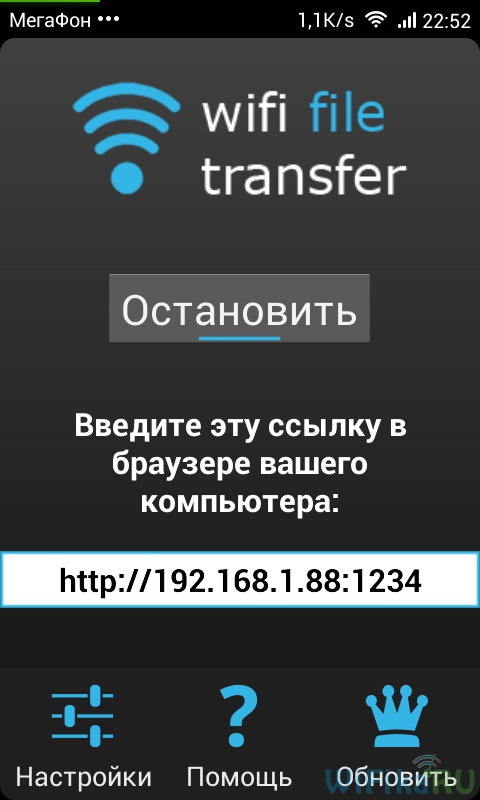
Ее мы копируем и открываем в браузере компьютера. У меня адрес выглядит как 192.168.1.88:1234 . Заходим по нему и попадаем на html страницу, которая представляет собой полный каталог всех файлов и папок на телефоне — как на внутренней памяти, так и на SD карте. причем мы имеем к ним полный доступ — можно копировать, перемещать, архивировать и удалять.

В правой колонке отображается информация о количестве использованного места, а также индикатор батареи телефона. Можете поиграться со всеми этими файлами, но нас сейчас интересует вопрос — как передать файл на телефон через WiFi ?
Для этого сначала переходим в главном окне в тот каталог, куда мы хотим загрузить файл, а потом опять смотрим на правую колонку и жмем на кнопку «Выбрать файл» для передачи на телефон одного файла или «Выбрать папку» для перекидывания сразу целой папки.

Выбираем нужный файл на компьютере — он добавится в очередь заданий на выполнение.

Далее жмем «Начать закачку» и ждем выполнения процесса. После завершения страница перезагрузится и вы увидите в главном окне в списке файлов только что переданный документ. Тут же его прямо «не отходя от кассы» можно переименовать.

Теперь можно вернуться к телефону, нажать кнопку «Остановить» и проверить, действительно данный файл находится на телефоне. Из скриншота ниже все наглядно видно. Кстати, картинкой был снимок экрана страницы моего сайта с счетчиком посещаемости, на котором красуется цифра «7900» — именно столько человек зашло на блог 2го января — отличная новость, ряды наших друзей неуклонно пополняются! 😉

Вот такое хорошее приложение, с помощью которого, кстати, легко можно передать большие файлы на телефон, причем на достаточно большом расстоянии действия WiFi сети, чего нельзя сказать о Bluetooth.
Пользуйтесь!
P.S. Очередным — и последним — победителем конкурса на самого активного комментатора месяца стал Алекс с 57 комментариями. Поздравляю и перечисляю ему заслуженную сумму! Почему последним? Потому что в 2014 году этот конкурс проводиться не будет — посетителей, как вы видели, становится все больше и больше, комментариев тоже, поэтому искусственно инициировать активность читателей нет смысла — и так едва успеваю все их прочитать и по возможности максимально полно на них ответить и помочь.
Соединение устройств при помощи различных кабелей потихоньку уходит в прошлое. На смену им приходят беспроводные сети, которые позволяют без каких-либо дополнительных инструментов передавать мультимедийные и текстовые файлы, а также различные папки от одного устройства к другому. В этой статье мы расскажем, как передавать файлы через wifi между двумя мобильными устройствами (смартфонами, лэптопами, планшетами) на базе ОС Android и между мобильным устройством и персональным компьютером.
Передача файлов между двумя мобильными устройствами
Для начала оба устройства необходимо подключить к беспроводной wifi сети:
- Откройте меню Настройки.
- Приведите переключатель wifi сети в положение "включен".
После чего перед вам откроется окно выбора доступных беспроводных сетей:
- Найдите кнопку Wi-Fi Direct.
- В графе "Доступные устройства найдите" в списке необходимое вам устройство, к которому вы хотите подключиться, и нажмите на него.
- Дождитесь, пока в графе состояния устройства не высветится сообщение, что устройство подключено.
Теперь можно непосредственно переходить к передаче файлов:
- Найдите файл, который вы хотите передать на другое устройство, в памяти устройства или на карте памяти.
- Выберите необходимые вам файлы, удерживая на них палец.
- После чего нажмите кнопку для отправки файлов и выберите из списка возможных способов отправки передачу файлов через Wi-Fi Direct.
- Отметьте галочкой необходимое устройство.
- Передача файлов начнется автоматически.
Передача файлов между компьютером и мобильным устройством
Главным преимуществом такого метода передачи данных является то, что в качестве точки доступа для беспроводной сети можно использовать непосредственно само устройство на Андроиде или ваш ноутбук. Никаких дополнительных устройств и кабелей не потребуется.
Все, что вам будет необходимо - это установить специальное ПО для передачи файлов между устройствами. Есть два варианта:
- Либо вы скачиваете из магазина приложений и устанавливаете на своем устройстве специальное приложение для обмена файлами с компьютерами (например, приложение AirDroid) или любое из приложений - FTP сервер.
- Либо вы устанавливаете соответствующую программу на свой компьютер (к примеру, Digital Pigeon , Any Send , ShareFile и многие другие).
- Инсталляция данных программ выполняется в стандартном режиме - следование подсказкам на экране.
